Situatie
Stie toata lumea ca putem folosi Outlook la cam toate conturile de mail. Daca folosim google sau yahoo probabil ca avem o agenda plina de adrese. De ce sa nu le importam si sa le folosim in Outlook?
Solutie
Pasi de urmat
3. Observam ca putem exporta un grup, sau o selectie de contacte, sau toate contactele intrunul din cele 3 formate. Formatul exportat trebuie sa fie Outlook .CSV
4. Dupa ce am exportat fisierul dorit este timpul sa-l importam in Outlook!
In fereastra care se deschide selectam “Import from another program or file” si apoi “Next.”
Apoi alegem “Comma Separated Values” and apasam iarasi “Next.”
Vom fi rugati sa browse-uim dupa fisierul Csv si vom putea selecta optiuni in vederea contactelor duplicate.
Ecranul urmator ne va intreba Locatia unde vrem sa importam contactele si aceasta ar trebui sa fie normal in Outlook Contacts!
Dupa ce vom merge inainte la ultimul ecran si vom apasa butonul Finish vom avea mult doritele contacte din Gmail chiar in clientul nostru favorit de mail : Outlook!

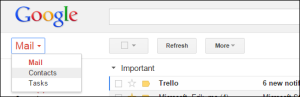

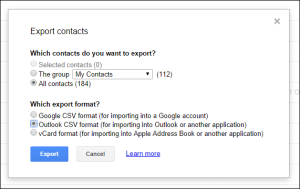
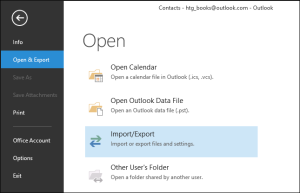
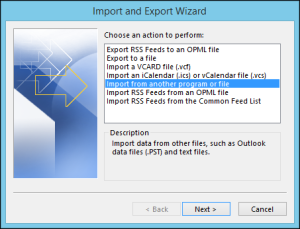
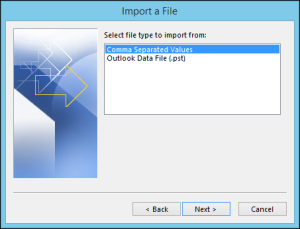
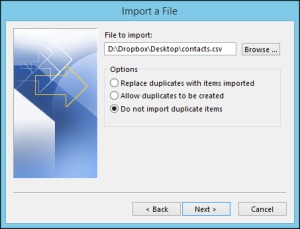
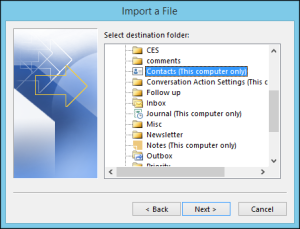
Leave A Comment?